Google Chrome: activer les économiseurs d’énergie et de mémoire
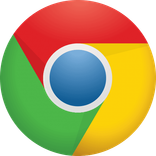
Google Chrome est l'un des navigateurs web les plus populaires au monde, mais il est aussi connu pour sa consommation élevée de ressources, notamment en termes de mémoire et d'énergie. Si vous utilisez Chrome sur un ordinateur portable, vous avez peut-être remarqué une réduction de la durée de vie de la batterie et une diminution des performances lorsque vous ouvrez plusieurs onglets. Heureusement, Google a introduit des fonctionnalités pour aider à gérer et à optimiser l'utilisation des ressources : les économiseurs d’énergie et de mémoire. Dans cet article, nous explorerons en détail comment activer et utiliser ces fonctionnalités pour améliorer votre expérience de navigation.
Pourquoi Chrome consomme-t-il tant de ressources ?
Avant de plonger dans les solutions, il est utile de comprendre pourquoi Chrome consomme autant de ressources. Chrome utilise une architecture multiprocessus où chaque onglet, extension et plugin fonctionne dans un processus séparé. Cela améliore la stabilité et la sécurité, mais augmente également la consommation de mémoire et d'énergie. De plus, les sites web modernes sont souvent riches en contenu multimédia et en scripts, ce qui ajoute une charge supplémentaire.
Qu'est-ce que l'économiseur d’énergie ?
L'économiseur d’énergie est une fonctionnalité de Google Chrome conçue pour prolonger la durée de vie de la batterie des ordinateurs portables. Lorsqu'il est activé, cet économiseur réduit la consommation d'énergie en limitant les tâches en arrière-plan et en réduisant la fréquence d'actualisation de l'écran. Cela peut entraîner une légère diminution des performances, mais le compromis vaut souvent la peine pour ceux qui ont besoin d'optimiser la durée de vie de leur batterie.
Comment activer l'économiseur d’énergie
- Ouvrir Chrome : Lancez Google Chrome sur votre ordinateur.
- Accéder aux paramètres : Cliquez sur les trois points verticaux dans le coin supérieur droit de la fenêtre du navigateur pour ouvrir le menu. Sélectionnez "Paramètres".
- Accéder aux paramètres avancés : Faites défiler vers le bas et cliquez sur "Avancé" pour afficher plus d'options.
- Rechercher l'économiseur d’énergie : Dans la section "Système", vous trouverez une option pour activer l'économiseur d’énergie.
- Activer l'économiseur d’énergie : Basculez l'interrupteur pour activer cette fonctionnalité.
Une fois activée, Chrome réduira la consommation d'énergie en limitant les activités en arrière-plan et en ajustant la fréquence de rafraîchissement de l'écran.
Qu'est-ce que l'économiseur de mémoire ?
L'économiseur de mémoire est une autre fonctionnalité de Chrome destinée à améliorer les performances en libérant de la mémoire utilisée par les onglets inactifs. Lorsqu'un onglet n'est pas utilisé pendant un certain temps, Chrome le met en veille, libérant ainsi la mémoire qu'il utilisait. Lorsque vous revenez à l'onglet, Chrome le réactive automatiquement. Cela peut aider à réduire l'utilisation globale de la mémoire, surtout si vous avez l'habitude de garder de nombreux onglets ouverts.
Comment activer l'économiseur de mémoire
- Ouvrir Chrome : Comme pour l'économiseur d’énergie, commencez par ouvrir Google Chrome.
- Accéder aux paramètres : Cliquez sur les trois points verticaux dans le coin supérieur droit pour ouvrir le menu, puis sélectionnez "Paramètres".
- Accéder aux paramètres avancés : Faites défiler vers le bas et cliquez sur "Avancé" pour afficher plus d'options.
- Rechercher l'économiseur de mémoire : Dans la section "Système", vous trouverez une option pour activer l'économiseur de mémoire.
- Activer l'économiseur de mémoire : Basculez l'interrupteur pour activer cette fonctionnalité.
Avec l'économiseur de mémoire activé, vous remarquerez peut-être une amélioration des performances, en particulier si vous avez l'habitude de travailler avec de nombreux onglets ouverts simultanément.
Optimiser l'utilisation de Chrome
En plus des économiseurs d’énergie et de mémoire, il existe d'autres moyens d'optimiser l'utilisation de Chrome pour réduire la consommation de ressources. Voici quelques conseils supplémentaires :
Désactiver les extensions inutiles
Les extensions peuvent être très utiles, mais elles consomment également des ressources. Désactivez ou désinstallez les extensions que vous n'utilisez pas régulièrement.
- Ouvrir le menu des extensions : Cliquez sur les trois points verticaux dans le coin supérieur droit, puis allez dans "Plus d'outils" et sélectionnez "Extensions".
- Gérer les extensions : Désactivez ou supprimez les extensions inutiles.
Utiliser le gestionnaire de tâches de Chrome
Chrome dispose d'un gestionnaire de tâches intégré qui vous permet de voir quelles onglets et extensions consomment le plus de ressources.
- Ouvrir le gestionnaire de tâches : Cliquez sur les trois points verticaux, allez dans "Plus d'outils" et sélectionnez "Gestionnaire de tâches".
- Analyser l'utilisation des ressources : Utilisez le gestionnaire de tâches pour identifier les onglets et extensions gourmands en ressources et envisagez de les fermer ou de les désactiver.
Activer l'accélération matérielle
L'accélération matérielle permet à Chrome d'utiliser le GPU de votre ordinateur pour traiter certaines tâches, ce qui peut réduire la charge sur le CPU et améliorer les performances globales.
- Accéder aux paramètres : Cliquez sur les trois points verticaux et sélectionnez "Paramètres".
- Accéder aux paramètres avancés : Faites défiler vers le bas et cliquez sur "Avancé".
- Activer l'accélération matérielle : Dans la section "Système", activez l'option "Utiliser l'accélération matérielle lorsque disponible".
Utiliser les flags expérimentaux de Chrome
Chrome propose des fonctionnalités expérimentales appelées "flags" que vous pouvez activer pour tester de nouvelles améliorations de performance.
- Accéder aux flags de Chrome : Tapez
chrome://flagsdans la barre d'adresse et appuyez sur Entrée. - Rechercher des flags pertinents : Utilisez la barre de recherche pour trouver des flags liés à l'optimisation des performances.
- Activer les flags : Activez les flags que vous souhaitez tester, mais soyez prudent, car certains peuvent être instables.
Maintenir Chrome à jour
Google publie régulièrement des mises à jour pour Chrome qui incluent des améliorations de performance et de sécurité. Assurez-vous que votre navigateur est toujours à jour.
- Vérifier les mises à jour : Cliquez sur les trois points verticaux, allez dans "Aide" et sélectionnez "À propos de Google Chrome".
- Installer les mises à jour : Chrome vérifiera automatiquement les mises à jour disponibles et les installera.
Utiliser des extensions de gestion de mémoire
Il existe des extensions spécifiques conçues pour aider à gérer l'utilisation de la mémoire dans Chrome. Voici quelques exemples populaires :
The Great Suspender
The Great Suspender est une extension qui met automatiquement en veille les onglets inactifs pour libérer de la mémoire.
- Installer The Great Suspender : Rendez-vous sur le Chrome Web Store, recherchez "The Great Suspender" et installez l'extension.
- Configurer l'extension : Accédez aux paramètres de l'extension pour définir les délais de mise en veille et autres options.
OneTab
OneTab est une extension qui vous permet de convertir tous vos onglets en une liste, réduisant ainsi l'utilisation de la mémoire.
- Installer OneTab : Rendez-vous sur le Chrome Web Store, recherchez "OneTab" et installez l'extension.
- Utiliser OneTab : Cliquez sur l'icône de l'extension pour convertir tous vos onglets ouverts en une liste. Vous pouvez restaurer les onglets individuellement ou tous à la fois.
Google Chrome est un navigateur puissant, mais sa consommation élevée de ressources peut être un défi, surtout si vous utilisez un ordinateur portable ou si vous avez l'habitude de garder de nombreux onglets ouverts. En activant les économiseurs d’énergie et de mémoire, en désactivant les extensions inutiles, en utilisant le gestionnaire de tâches de Chrome, en activant l'accélération matérielle, et en explorant les flags expérimentaux, vous pouvez optimiser votre utilisation de Chrome pour une meilleure performance et une durée de vie de batterie prolongée.
N'oubliez pas de maintenir Chrome à jour et d'utiliser des extensions de gestion de mémoire comme The Great Suspender et OneTab pour tirer le meilleur parti de votre expérience de navigation. Avec ces conseils, vous pouvez profiter des avantages de Chrome tout en minimisant son impact sur les ressources de votre système.





